Přenášení souborů mezi Androidem a Windows 11 přes Bluetooth

Návod, jak odesílat nebo přijímat soubory mezi zařízením Microsoft Windows 10 a Android zařízením pomocí Bluetooth souborového přenosu
Vytvořte bitovou kopii systému počítače se systémem Windows 10:
Spusťte Ovládací panely.
V části „Systém a zabezpečení“ klikněte na odkaz „Zálohovat a obnovit (Windows 7)“.
V levém postranním panelu klikněte na „Vytvořit bitovou kopii systému“.
Postupujte podle pokynů ve vyskakovacím okně a uložte bitovou kopii systému.
Windows 10 představuje historii souborů jako výchozí řešení zálohování, které automaticky vytváří nové kopie vašich souborů, když se mění. Je dobrým zvykem uchovávat si také kompletní bitovou kopii systému, kterou lze v případě havárie použít k obnovení celého počítače – včetně operačního systému.
Pokročilé nástroje zálohování Windows 10 jsou převzaty z Windows 7. Poněkud matoucí je, že je najdete v Ovládacích panelech jako „Zálohování a obnovení (Windows 7). Nenechte se zmást přítomností Windows 7 v názvu – to vše funguje bez problémů na Windows 10. Microsoft pouze zdůrazňuje Historii souborů jako přístupnější přístup k zálohám pro typické domácí uživatele.
Zatímco Historie souborů je navržena tak, aby zálohovala pouze vaše osobní soubory, záloha bitové kopie systému vytváří obnovitelný klon disku vašeho operačního systému. V budoucnu můžete použít bitovou kopii disku k obnovení počítače, i když jej nelze spustit nebo se systém Windows nespustí. Instalační médium Windows na disku DVD nebo USB lze použít ke klonování obsahu obrazu disku zpět na pevný disk.
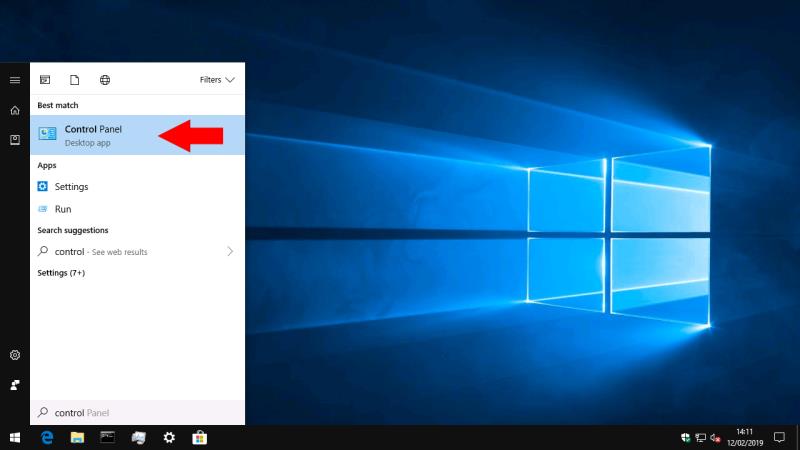
Obrazy disku zahrnují pouze jednotku operačního systému, takže pokud má vaše zařízení více jednotek – například SSD pro systém a pevný disk pro vaše soubory – musíte si to zapamatovat. Obraz systému je pouze jedním aspektem úplného plánu zálohování; nejlépe se používá vedle systému, jako je Historie souborů, ke zpracování vašich osobních souborů. Tímto způsobem můžete snadno obnovit své soubory a zároveň zajistit, že budete moci obnovit svůj operační systém, pokud se stanete obětí malwaru nebo selže váš pevný disk.
Než budete postupovat podle tohoto návodu, budete potřebovat paměťové médium, na které se obraz disku uloží. Windows podporuje síťové disky, externí pevné disky nebo sadu DVD. Zálohy bitové kopie systému mohou mít extrémně velké soubory, protože obsahují repliku všeho na vašem pevném disku. V ideálním případě budete potřebovat velký externí pevný disk nebo sdílenou síť.
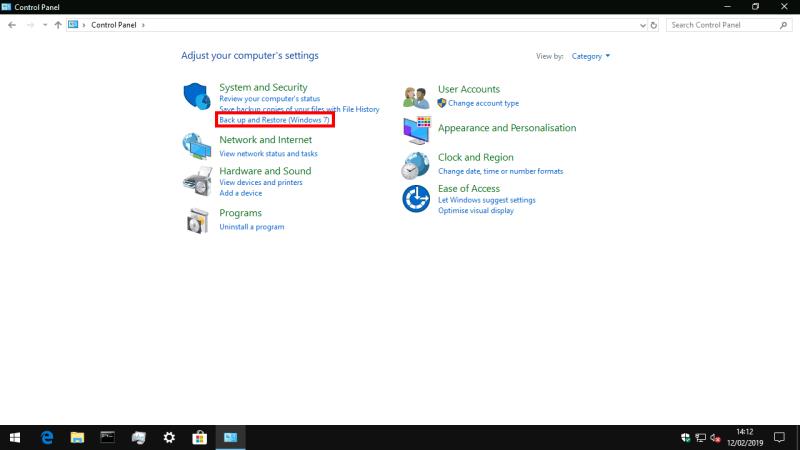
Chcete-li vytvořit bitovou kopii disku, otevřete Ovládací panely (zadejte „ovládání“ do nabídky Start systému Windows 10). Na dlaždici „Systém a zabezpečení“ klikněte na odkaz „Zálohovat a obnovit (Windows 7)“. Na další obrazovce klikněte na odkaz „Vytvořit bitovou kopii systému“ v levém navigačním panelu a spusťte postup. Musíte být přihlášeni jako správce.
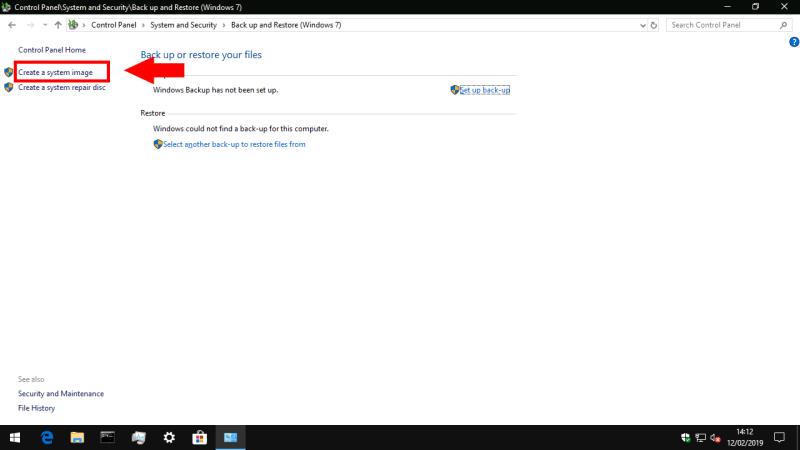
Systém Windows nyní vyhledá zařízení a jednotky, na které se má záloha uložit. Vyberte správnou možnost z přepínačů, aby odpovídala médiu, které budete používat, a poté stiskněte „Další“.

Poslední obrazovka potvrdí, kam bude záloha uložena, a umožní vám zkontrolovat jednotky, které budou zahrnuty do obrazu systému. Na obrazovce je také přibližný údaj o tom, jak velká bude záloha; pokud máte na systémové jednotce mnoho souborů, mohou to být stovky nebo tisíce gigabajtů.
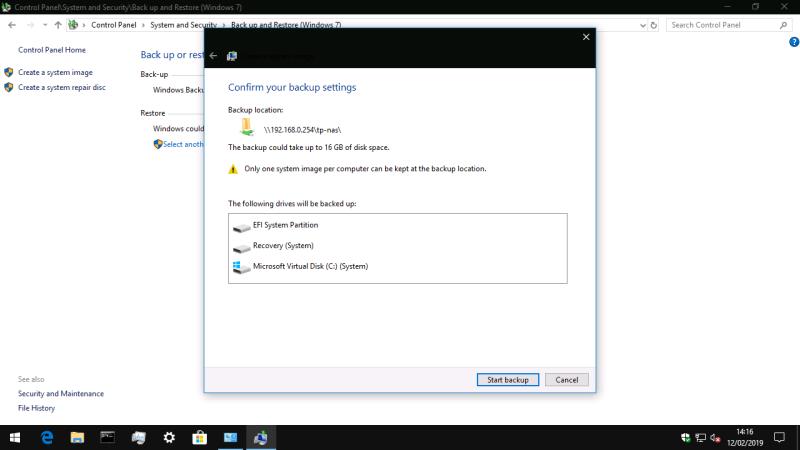
Kliknutím na tlačítko „Spustit zálohování“ zahájíte vytváření bitové kopie systému. Dokončení může trvat dlouho v závislosti na velikosti zálohy. Následná spuštění do stejného umístění by však měla být rychlejší, protože systém Windows může používat porovnání založená na blocích, aby se zabránilo přepisování nezměněných částí obrazu.

Jakmile vytvoříte obraz disku, uložte jej v bezpečí na externím paměťovém médiu, aby jej bylo možné v případě nouze použít. Měli byste vytvořit nový obrázek podle plánu, abyste zajistili, že bude aktuální se změnami na vašem počítači. Pokud již používáte Zálohování systému Windows (v části „Zálohování a obnovení (Windows 7)“), je možné jako součást zálohy zahrnout bitovou kopii systému.
Chcete-li k obnovení počítače použít bitovou kopii disku, otevřete aplikaci Nastavení a přejděte do kategorie „Aktualizace a zabezpečení“. Odtud klikněte na stránku „Obnovení“ a poté stisknutím tlačítka „Restartovat nyní“ zahajte proces obnovení. Váš počítač se restartuje a umožní vám zahájit proces obnovy bitové kopie systému.
Návod, jak odesílat nebo přijímat soubory mezi zařízením Microsoft Windows 10 a Android zařízením pomocí Bluetooth souborového přenosu
Jak povolit nebo zakázat funkci ochrany souborů systému Microsoft Windows pomocí registru a dalších metod pro Windows 10 a 11.
Tento návod vám ukáže, jak změnit nastavení UAC v systému Microsoft Windows.
Pokud nemůžete změnit nastavení myši ve Windows 10, aktualizujte nebo přeinstalujte ovladače myši. Nebo spusťte řešitel problémů s hardwarem a zařízeními.
Pokud vidíte chybu „Online Troubleshooting Service je zakázána“ při používání jakéhokoli diagnostického nástroje ve Windows, přečtěte si tento článek nyní!
Chcete-li vymazat soubory cookie v prohlížeči Microsoft Edge, otevřete Nastavení a odstraňte soubory cookie ze stránky Všechny soubory cookie a data webu. Zde je postup.
Všechny informace o tom, jak snadno a rychle odinstalovat aplikace nebo programy ve Windows 10. Uvolněte místo na vašem PC.
Když pracujete mimo svůj stůl, můžete získat přístup k počítači pomocí Připojení ke vzdálené ploše systému Windows. Naučte se, jak správně povolit připojení ke vzdálené ploše v systému Windows 10.
Podívejte se, jak efektivně uvolnit místo na disku ve Windows 10 pomocí těchto 15 osvědčených metod. Klíčové tipy pro optimalizaci úložiště pro počítače. Využijte náš návod a získejte zpět cenné gigabajty.
Jak nastavit spřažení procesoru ve Windows 10 pro optimalizaci výkonu a efektivitu.
Udržujte svůj počítač rychlý a spolehlivý tím, že se naučíte kontrolovat stav počítače pomocí aplikace Microsoft PC Health Check a dvou dalších nástrojů Windows.
Důležitý průvodce vytvořením a změnou velikosti oddílů na Windows 10 pro zlepšení správy pevného disku.
Naučte se, jak spravovat své přihlašovací údaje k webům, aplikacím a sítím pomocí Správce pověření ve Windows 10, což je nejlepší způsob, jak uchovávat bezpečná hesla.
Pokud vás trápí chyba Critical Process Died, měli byste si přečíst tuto příručku a opravit chybu Critical_Process_Died ve Windows 10.
Jak se přihlásit jako správce v systému Windows 11 a Windows 10 a spravovat přístupová oprávnění. Obsahuje krok za krokem návody a tipy.
Objevilo se na obrazovce oznámení „Vaše organizace spravuje aktualizace na tomto počítači“? Zde je návod, jak se této zprávy zbavit se špičkovými řešeními.
Jak získat pomoc ve Windows 10 je důležitá otázka a zde najdete užitečné způsoby, jak najít odpovědi na své dotazy týkající se Microsoft Windows 10.
Síťový adaptér v operačním systému Windows 10 je klíčové zařízení, které zajišťuje stabilní síťová připojení. Článek poskytuje efektivní řešení, jak opravit chybějící síťový adaptér.
Zde je kompletní průvodce o obnovovacím disku pro Windows 10, včetně kroků pro vytvoření a obnovení systému.
Kód chyby: 0x80070035 a Síťová cesta nebyla nalezena se vyskytují z mnoha důvodů. Tato příručka obsahuje tolik metod, jak opravit chybu 0x80070035 ve Windows 10.
Microsoft Teams je klíčovou platformou pro videokonference. Naučte se, jak <strong>zablokovat</strong> a <strong>odblokovat</strong> uživatele, aby byl váš chat čistý.
Všechny informace o tom, jak snadno a rychle odinstalovat aplikace nebo programy ve Windows 10. Uvolněte místo na vašem PC.
Když pracujete mimo svůj stůl, můžete získat přístup k počítači pomocí Připojení ke vzdálené ploše systému Windows. Naučte se, jak správně povolit připojení ke vzdálené ploše v systému Windows 10.
Naučte se, jak upravit profilový obrázek v Microsoft Teams a vylepšit svou online prezentaci. Získejte tipy na změnu a řešení problémů.
Zjistěte, jak zjistit, kolik hodin jste strávili hraním Fortnite. Návod krok za krokem a tipy na sledování herních statistik.
Objevilo se na obrazovce oznámení „Vaše organizace spravuje aktualizace na tomto počítači“? Zde je návod, jak se této zprávy zbavit se špičkovými řešeními.
Zjistěte, jak získat Crown Emote ve Fortnite a posuňte své herní dovednosti na vyšší úroveň. Vytvořte si strategii a získejte respekty ostatních hráčů!
Pokud se lišta nástrojů nezobrazuje v Dokumentech Google, vraťte ji zpět jejím skrytím nebo získáním oprávnění k úpravám. Pokud selžou, použijte doporučený prohlížeč.
Zjistěte, jak efektivně ukončit schůzku Google Meet jako hostitel nebo účastník, a co dělat, když chcete pokračovat ve schůzce bez hostitele.
Nechte výčitky odesílatele pryč a zjistěte, jak odstranit zprávy Slack. Zde také najdete podrobný návod pro hromadné mazání zpráv Slack.
























